Hoe vind je en vervang je inhoud in samengevoegde cellen in Excel?
Het zoeken en vervangen van een woord door een ander woord wordt vaak gebruikt in Excel, maar heb je ooit geprobeerd om inhoud in samengevoegde cellen in Excel te vinden en te vervangen? In deze tutorial vind je goede oplossingen.

Zoek en vervang samengevoegde cellen met Zoeken en Vervangen
Zoek en vervang samengevoegde cellen met Kutools voor Excel ![]()
 Zoek en vervang samengevoegde cellen met Zoeken en Vervangen
Zoek en vervang samengevoegde cellen met Zoeken en Vervangen
Met de functie Zoeken en Vervangen kun je deze taak uitvoeren.
1. Selecteer het gegevensbereik waarin je de samengevoegde cellen wilt vervangen en druk tegelijkertijd op Ctrl + F om het dialoogvenster Zoeken en Vervangen te openen, klik vervolgens op het tabblad Vervangen. Zie screenshot:

2. Klik vervolgens op Opmaak naast het tekstvak Zoeken naar, en klik in het dialoogvenster Zoekopmaak op het tabblad Uitlijning en vink alleen de optie Samenvoegen cellen aan. Zie screenshot:
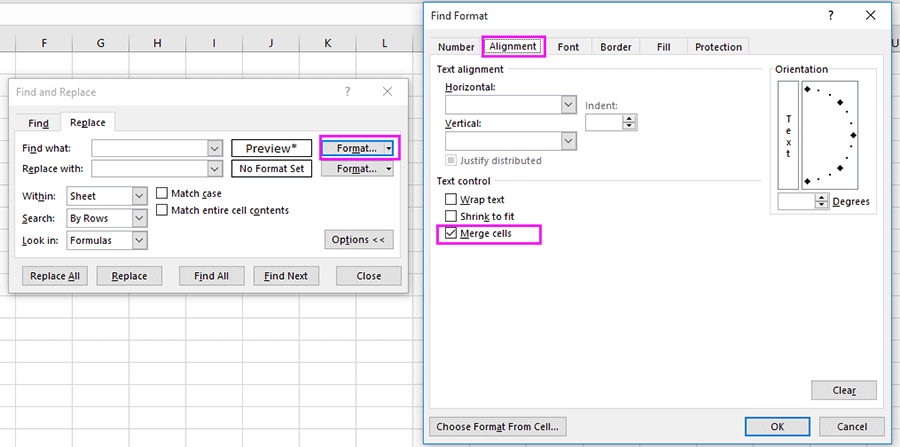
3. Klik op OK om terug te keren naar het Zoeken en Vervangen dialoogvenster en voer de tekst in die je wilt vervangen in het Vervangen door tekstvak. Zie screenshot:
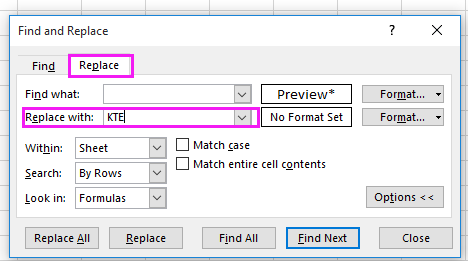
4. Klik op Alles vervangen, er verschijnt een dialoogvenster dat je herinnert aan het aantal vervangen cellen, klik gewoon op OK.
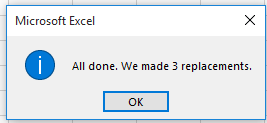
Nu is alle inhoud in de samengevoegde cellen vervangen door nieuwe teksten.

 Zoek en vervang samengevoegde cellen met Kutools voor Excel
Zoek en vervang samengevoegde cellen met Kutools voor Excel
Als je samengevoegde celleninhoud gemakkelijker wilt vervangen, kun je proberen de functie Selecteer samengevoegde cellen van Kutools voor Excel te gebruiken.
1. Selecteer het gegevensbereik inclusief de samengevoegde cellen en klik op Kutools > Selecteer > Selecteer samengevoegde cellen. Zie screenshot:

2. Alle samengevoegde cellen in de selectie zijn nu geselecteerd, en er verschijnt een dialoogvenster van Kutools voor Excel om je te herinneren aan het aantal geselecteerde samengevoegde cellen, klik op OK om het te sluiten.

3. Voer vervolgens de tekst in die je wilt vervangen en druk op Ctrl + Enter om de tekst in de samengevoegde cellen te vervangen door de nieuwe tekst.

Gerelateerde artikelen:
- Hoe snel zoeken en vervangen in meerdere werkbladen of het hele werkboek?
- Hoe snel zoeken en vervangen in meerdere geopende Excel-bestanden?
Beste productiviteitstools voor Office
Verbeter je Excel-vaardigheden met Kutools voor Excel en ervaar ongeëvenaarde efficiëntie. Kutools voor Excel biedt meer dan300 geavanceerde functies om je productiviteit te verhogen en tijd te besparen. Klik hier om de functie te kiezen die je het meest nodig hebt...
Office Tab brengt een tabbladinterface naar Office en maakt je werk veel eenvoudiger
- Activeer tabbladbewerking en -lezen in Word, Excel, PowerPoint, Publisher, Access, Visio en Project.
- Open en maak meerdere documenten in nieuwe tabbladen van hetzelfde venster, in plaats van in nieuwe vensters.
- Verhoog je productiviteit met50% en bespaar dagelijks honderden muisklikken!
Alle Kutools-invoegtoepassingen. Eén installatieprogramma
Kutools for Office-suite bundelt invoegtoepassingen voor Excel, Word, Outlook & PowerPoint plus Office Tab Pro, ideaal voor teams die werken met Office-toepassingen.
- Alles-in-één suite — invoegtoepassingen voor Excel, Word, Outlook & PowerPoint + Office Tab Pro
- Eén installatieprogramma, één licentie — in enkele minuten geïnstalleerd (MSI-ready)
- Werkt beter samen — gestroomlijnde productiviteit over meerdere Office-toepassingen
- 30 dagen volledige proef — geen registratie, geen creditcard nodig
- Beste prijs — bespaar ten opzichte van losse aanschaf van invoegtoepassingen